 Tworzenie okien detalu
Tworzenie okien detalu
|
Polecenie |
Lokalizacja |
|
Utwórz okno detalu |
Widok Menu kontekstowe |
Polecenie Utwórz okno detalu służy do tworzenia skadrowanego okna widoku w arkuszu prezentacji, przedstawiającego jedynie wybraną część rysunku. Okna detalu można utworzyć z warstwy projektowej, innego okna widoku w arkuszu prezentacji lub okna przekroju.
Okno detalu i należący do niego wskaźnik detalu są ze sobą powiązane, aby ułatwić poruszanie się w obszarze rysunku. Jeśli przesuniesz lub przekształcisz wskaźnik, okno detalu zostanie automatycznie odpowiednio dostosowane. Także wskaźnik detalu można zdefiniować tak, aby aktualizował się automatycznie w momencie zmiany numeracji okna detalu lub przeniesienia go do innego(-ej) arkusza/warstwy.
Aby utworzyć okno detalu:
Utwórz w warstwie projektowej, w oknie widoku w arkuszu prezentacji lub w obszarze adnotacji okna widoku wskaźnik detalu (zob. Tworzenie wskaźników detalu) albo prosty obiekt kadrujący (np. okrąg lub prostokąt).
Zaznacz wskaźnik detalu albo obiekt kadrujący, a następnie odpowiednie polecenie.
Opcjonalnie kliknij wskaźnik detalu prawym przyciskiem myszy i wybierz z menu kontekstowego odpowiednie polecenie lub kliknij przycisk Utwórz okno detalu w palecie Info.
Na ekranie zostanie wyświetlone okno dialogowe „Utwórz okno detalu”. W zależności od położenia wskaźnika detalu lub obiektu kadrującego (warstwa projektowa, okno widoku lub okno przekroju) parametry dostępne w tym oknie dialogowym będą się różniły.
Kliknij, aby pokazać/ukryć parametry.Kliknij, aby pokazać/ukryć parametry.
|
Parametr |
Opis |
|
Jako nazwy użyj numeru rysunku/numeru arkusza prezentacji |
Zaznacz tę opcję, aby do utworzenia nazwy okna widoku automatycznie użyć kombinacji numeru rysunku i numeru arkusza prezentacji. Odznacz tę opcję, aby nazwę wprowadzić nazwę okna widoku samodzielnie. |
|
Nazwa okna widoku |
Jeśli opcja Jako nazwy użyj numeru rysunku/numeru arkusza prezentacji nie została zaznaczona, w tym polu możesz wprowadzić opisową nazwę okna widoku. Ta nazwa pojawi się w palecie Nawigacja oraz w oknie dialogowym Organizacja. Ta sama nazwa nie może powtarzać się w dokumencie. |
|
Utwórz w |
Wybierz arkusz prezentacji, w którym zostanie utworzone okno widoku, lub zaznacz na liście rozwijanej „Nowy arkusz prezentacji”, aby utworzyć nowy arkusz prezentacji. Jeśli dokument nie zawiera arkuszy prezentacji, a ty nie utworzysz w tym momencie nowego arkusza, po kliknięciu OK otwarte zostanie okno dialogowe, w którym zostaniesz poproszony o utworzenie nowego arkusza. |
|
Utwórz metkę rysunku |
Zaznacz tę opcję, aby do adnotacji okna widoku dodać metkę rysunku. |
|
Użyj stylu / Użyj domyślnych ustawień |
Określ, czy metka rysunku ma korzystać ze stylu wybranego z Próbnika zasobów czy z aktualnych ustawień zdefiniowanych w narzędziu Metka rysunku. |
|
Numer rysunku |
Vectorworks domyślnie wstawi kolejny wolny numer porządkowy dostępny w wybranym arkuszu prezentacji. Numer ten wyświetlony zostanie zarówno w metce rysunku tego okna detalu, jak i we wskaźniku detalu. Ten sam numer nie może powtarzać się we wskazanym arkuszu prezentacji. |
|
Tytuł rysunku |
Tutaj wprowadź opisowy tytuł okna widoku. Jego długość nie może przekroczyć 63 znaków. Tytuł ten będzie wyświetlany we wszystkich adnotacjach dodawanych do tego okna widoku. |
|
Warstwy |
Wskaż warstwy projektowe, które będą widoczne w oknie widoku. |
|
Klasy |
Wskaż klasy, które będą widoczne w oknie detalu. |
|
Skala |
Zdefiniuj skalę okna przekroju w odniesieniu do strony. Wybierz skalę z listy lub zaznacz opcję Dostosuj, a następnie zdefiniuj własną skalę w polu Skala niestandardowa 1. |
|
Stopień szczegółowości |
Zdefiniuj stopień szczegółowości symboli i obiektów parametrycznych w oknie widoku (zob. Różnicowanie stopnia szczegółowości w komponentach 2D i 3D definicji symboli i obiektów parametrycznych). Komponenty ścian, płyt i dachów wyświetlane są w „Średnim” i „Wysokim” stopniu szczegółowości. |
|
Pokaż obiekty płaskie |
Zaznacz tę opcję, aby w oknie widoku wyświetlić obiekty 3D bez zdefiniowanej wysokości Z. |
|
Pokaż obszar obiektów za płaszczyzną cięcia |
Opcja ta będzie dostępna tylko wtedy, gdy okno detalu zostało utworzone w oknie przekroju. Gdy zaznaczysz tę opcję, obiekty spoza płaszczyzny cięcia zostaną uwzględnione w oknie detalu. |
|
Pokaż komponenty 2D |
Zaznacz tę opcję, aby wyświetlić komponenty 2D (jeśli takie występują) wszystkich symboli i obiektów parametrycznych ustawionych prostopadle do widoku (zob. Zagadnienie: Zagadnienie: Komponenty 2D do definicji symboli i obiektów parametrycznych). Jeśli obiekt nie posiada komponentu 2D w tym widoku, zostanie wyświetlony komponent 3D. Dotyczy to tylko okien widoku wyrenderowanych w trybie „Nie pokazuj linii ukrytych” i ustawionych w widoku 3D oraz rzucie ortogonalnym. W przypadku okna detalu utworzonego z okna przekroju w warstwie projektowej, gdy nie zaznaczysz opcji Wyświetl w odwzorowaniu 2D, komponenty 2D wyświetlone zostaną w oknie widoku tylko w obrębie grafiki będącej w przekroju. |
|
Renderowanie płaszczyzn |
Opcja dostępna tylko wtedy, gdy okno detalu zostało utworzone na podstawie okna widoku. Uwaga: W niektórych trybach istnieje możliwość zdefiniowania dodatkowych parametrów za pomocą przycisku Ustawienia. |
|
Ustawienia |
Dostępne tylko dla niektórych trybów renderowania wybranych dla Renderowania płaszczyzn i tylko w przypadku, gdy okno detalu utworzone zostało na podstawie okna widoku. Aby uzyskać więcej informacji na ten temat, zob. poniższe linki: Tryb cieniowania - ustawienia: Tryb cieniowania - ustawienia Ustawienia trybu Renderworks - tryb niestandardowy: Renderworks - tryb niestandardowy - ustawienia Ustawienia trybu Renderworks - tryb artystyczny: Renderworks - tryb artystyczny - ustawienia Ustawienia trybów Pokaż linie ukryte/Nie pokazuj linii ukrytych i Wielobok z cieniowaniem - tryb optymalny: Renderowanie linii - ustawienia Ustawienia trybu Styl szkicowania: Przypisywanie stylu szkicowania do okna widoku |
|
Pokaż wypełnienia 2D |
Zaznacz tę opcję, aby w trybach Renderowania płaszczyzn: „Nie pokazuj linii ukrytych” i „Pokaż linie ukryte” wyświetlać na rysunku wypełnienia 2D obiektów płaskich oraz komponentów 2D; zob. Wypełnienie |
|
Tło RW |
Ta opcja jest dostępna tylko w przypadku tworzenia okna detalu na podstawie okna widoku i wybrania w Renderowaniu płaszczyzn jednego z trybów Renderworks. Jeśli wybrany jest styl Renderworks, ale żadne z opcji teł Renderworks nie są dostępne, oznacza to, że tło definiowane jest przez styl Renderworks. Zob. Style Renderworks. |
|
Ustawienia - wskaźnik detalu |
|
|
Użyj stylu / Użyj domyślnych ustawień |
Określ, czy wskaźnik detalu ma korzystać ze stylu wybranego z Próbnika zasobów czy z aktualnych ustawień zdefiniowanych w narzędziu Wskaźnik detalu. |
|
Uzupełnij automatycznie |
Zaznacz tę opcję, aby wskaźnik detalu automatycznie wyświetlał Numer rysunku, Tytuł rysunku i Numer arkusza prezentacji danego okna detalu. Gdy zmienisz numerację okna detalu lub przeniesiesz je do innej warstwy, etykieta wskaźnika zostanie automatycznie zaktualizowana. Odznacz tę opcję, aby wprowadzić dane samodzielnie. |
|
Tytuł rysunku / Numer rysunku / Numer arkusza prezentacji |
To są informacje dotyczące okna widoku, do którego odnosi się wskaźnik detalu. Jeśli opcja Uzupełnij automatycznie nie jest zaznaczona, wprowadź dane samodzielnie. W przeciwnym wypadku pola zostaną automatycznie uzupełnione danymi z powiązanego okno widoku. |
Wskazany arkusz prezentacji zostanie aktywowany, a okno detalu zostanie wstawione na środku strony. Oryginalny obiekt kadrujący przekształcony zostanie we wskaźnik detalu.
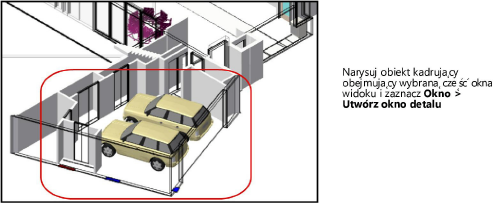
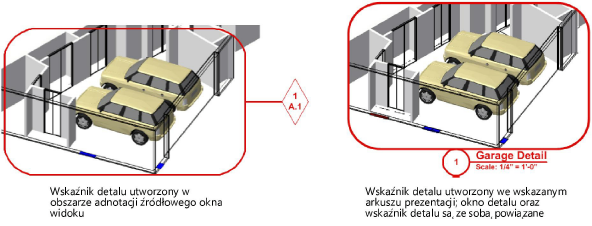
W razie potrzeby możesz wstawić ręcznie dodatkowe wskaźniki detalu w innych warstwach projektowych lub w obszarze adnotacji innych okien widoku. Zob. Wystąpienia wskaźników detalu.
Aby usunąć okno detalu oraz powiązane z nim wskaźniki detalu, usuń okno widoku.
